Tas ir nepatīkami, ja spēlējot spēles rodas veiktspējas vai stabilitātes problēmas. Nesen daudzi Fortnite spēlētāji ziņo par iesaldēšanas problēmu. Ja arī jūs saskaras ar šo grūtību, pirms sazināties ar spēles izstrādātāju, izmēģiniet šeit norādītos risinājumus.
Izmēģiniet šos labojumus:
Fortnite spēles laikā sasalst vai avarē dažādu iemeslu dēļ, piemēram, aparatūras kļūmes, programmatūras konfliktu, nesaderīgu ierīču draiveru, bojātu spēļu failu un zemas operatīvās atmiņas dēļ. Šeit ir saraksts ar risinājumiem, lai izslēgtu bieži sastopamās problēmas. Iespējams, ka jums nevajadzēs izmēģināt tos visus. Vienkārši atrodieties sarakstā, līdz atrodat to, kas darbojas.
- Pārbaudiet sava datora specifikācijas
- Restartējiet datoru
- Palaidiet spēli kā administrators
- Atjauniniet grafikas draiveri
- Pārbaudiet Fortnite failus
- Pārbaudiet, vai nav Windows atjauninājumu
- Instalējiet jaunāko Fortnite plāksteri
- Pielāgojiet virtuālo atmiņu
- Pārinstalējiet Fortnite
1. labojums: pārbaudiet sava datora specifikācijas
Lai palaistu Fortnite datorā, ir jāievēro minimālās sistēmas prasības; pretējā gadījumā jūs, iespējams, saskaraties ar tādām spēlēm kā sasalšana, atpalicība un avārija.
Šeit ir Fortnite minimālās sistēmas prasības :
| THE: | Windows 7/8/10 64 bitu |
| Procesors: | Core i3 2,4 Ghz |
| Grafikas karte: | Intel HD 4000 |
| RAM : | 4 GB |
Ja neesat pazīstams ar savu sistēmas informāciju, pārbaudiet, kā norādīts tālāk.
1) Tastatūrā nospiediet Windows logotips taustiņu un R tajā pašā laikā.

2) Tips dxdiag un noklikšķiniet labi .

3) Pārbaudi savu operētājsistēma, procesors un atmiņa .
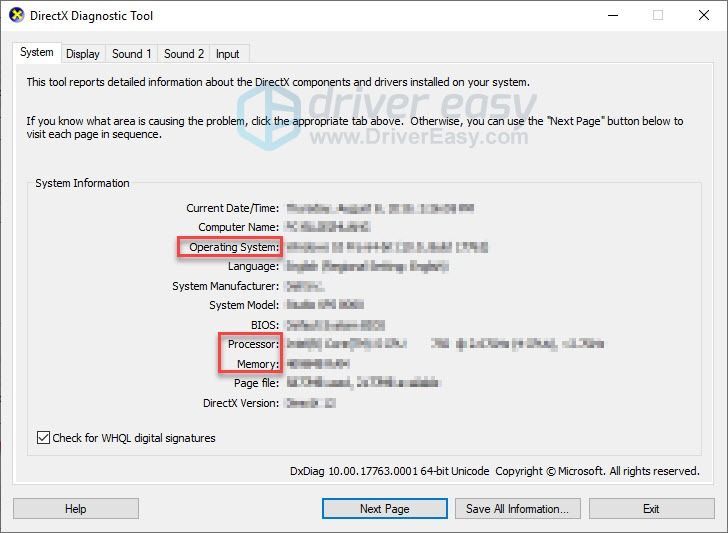
4) Noklikšķiniet uz Displejs cilni, lai pārbaudītu grafikas kartes informāciju.
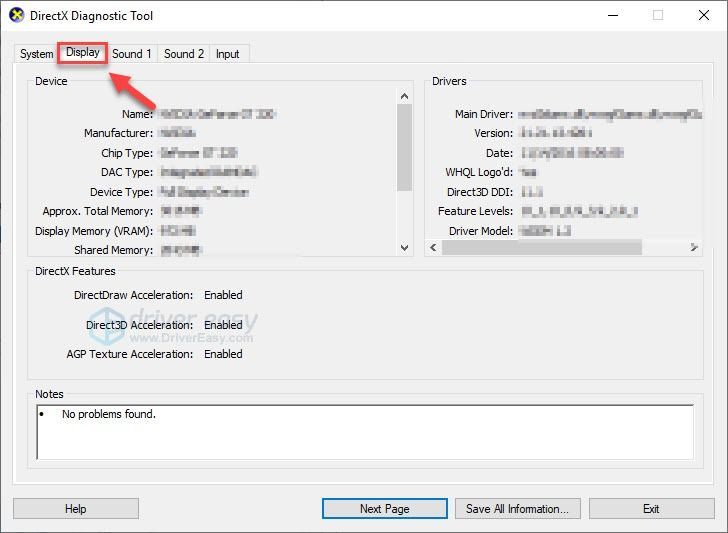
Ja jūsu dators neatbilst prasībām, vienīgais risinājums būtu aparatūras jaunināšana.
Ja jūsu dators ir izpildījis minimālās prasības, lai palaistu Fortnite, lasiet tālāk un pārbaudiet labojumu, kas norādīts tālāk.
2. labojums: restartējiet datoru
Vairāku fona programmu palaišana var saspiest jūsu datora resursus un izraisīt Fortnite izgāšanos. Ja tas tā ir jūsu gadījumā, mēģiniet restartēt datoru, lai pilnībā aizvērtu nevajadzīgās lietojumprogrammas, pēc tam restartējiet spēli.
Ja problēma atkārtojas pēc atsāknēšanas, turpiniet nākamo risinājumu.
3. labojums: palaidiet spēli kā administrators
Šī problēma var rasties, ja Fortnite parastā lietotāja režīmā nevar piekļūt noteiktiem spēļu failiem un mapēm jūsu datorā. Lai uzzinātu, vai tā ir jūsu problēma, mēģiniet palaist spēli kā administratoru. Lūk, kā:
1) Iziet no Epic Games Launcher.
2) Ar peles labo pogu noklikšķiniet uz Episko spēļu ikona un atlasiet Izpildīt kā administratoram .
Ja jums tiek piedāvāts par atļaujām, atlasiet Turpināt .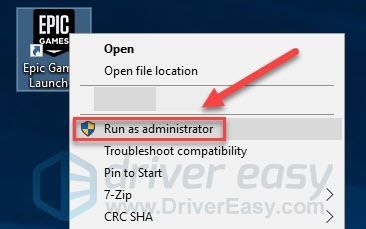
3) Restartēt Fortnite lai pārbaudītu jūsu problēmu.
Ja problēma joprojām pastāv, pārejiet pie tālāk norādītā labojuma.
4. labojums: atjauniniet grafikas draiveri
Jūsu grafikas karte (GPU) ir vissvarīgākā sastāvdaļa, nosakot spēļu veiktspēju. Ja izmantojat novecojušu grafikas draiveri vai draiveris ir bojāts, visticamāk, rodas spēles problēmas, piemēram, spēles avārija. Tāpēc jums jāatjaunina grafikas draiveris, lai redzētu, vai tas novērš jūsu problēmu.
Ir divi veidi, kā iegūt jaunāko pareizo grafikas draiveri:
Manuāla draivera atjaunināšana - Jūs varat manuāli atjaunināt grafikas draiveri, dodoties uz grafiskā produkta ražotāja vietni un meklējot jaunāko pareizo draiveri. Noteikti izvēlieties tikai tādu draiveri, kas ir saderīgs ar jūsu Windows versiju.
Automātiska draivera atjaunināšana - Ja jums nav laika, pacietības vai datorprasmju, lai manuāli atjauninātu grafikas draiveri, varat to izdarīt automātiski, izmantojot Vadītājs viegli .
Driver Easy automātiski atpazīs jūsu sistēmu un atradīs tai pareizo draiveri (un tajā tiek izmantoti tikai oriģinālie draiveri, tieši no jūsu aparatūras ražotāja).
Jums nav precīzi jāzina, kādā sistēmā darbojas jūsu dators, jums nav jāriskē ar nepareiza draivera lejupielādi un instalēšanu, kā arī nav jāuztraucas par kļūdu instalēšanas laikā.
1) Lejupielādēt un instalējiet Driver Easy.
2) Palaidiet Driver Easy un noklikšķiniet uz Skenēt tagad pogu. Pēc tam Driver Easy skenēs datoru un atklās visus problēmu draiverus.
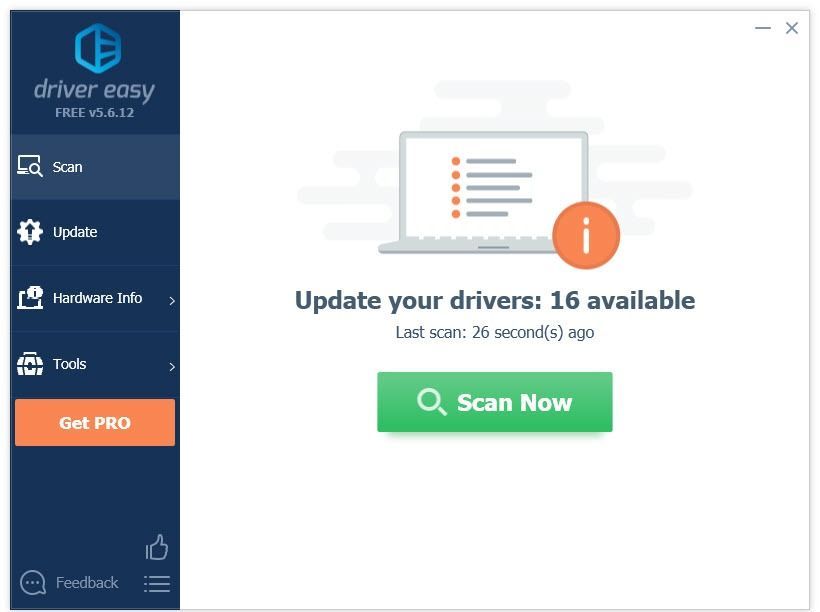
3) Noklikšķiniet uz Atjaunināšanas poga blakus grafikas draiverim, lai automātiski lejupielādētu pareizo draivera versiju, pēc tam varat to manuāli instalēt (to varat izdarīt ar BEZMAKSAS versiju).
Vai noklikšķiniet Atjaunot visu lai automātiski lejupielādētu un instalētu pareizo visi draiveri, kuru trūkst vai ir novecojuši jūsu sistēmā. (Tas prasa Pro versija kas nāk ar pilnu atbalstu un 30 dienu naudas atmaksas garantiju. Noklikšķinot uz Atjaunināt visu, jums tiks piedāvāts veikt jaunināšanu.)
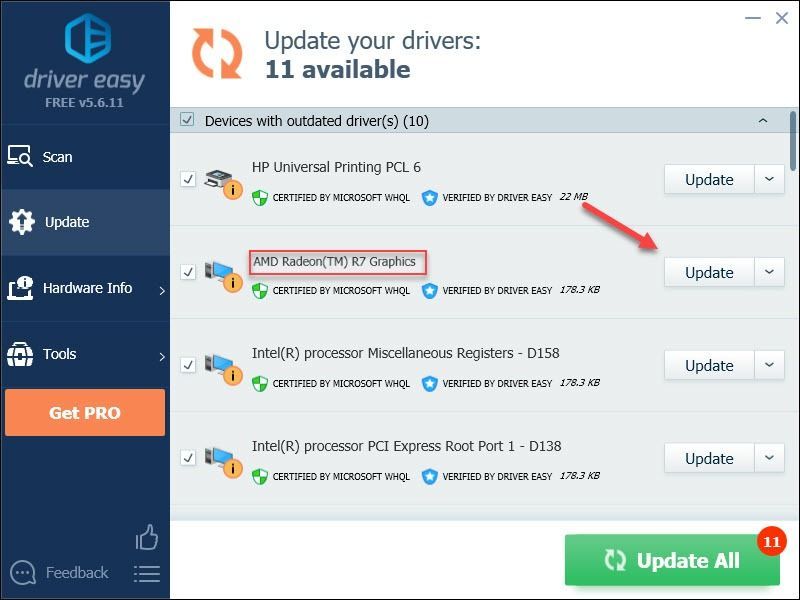
Ja jums nepieciešama palīdzība, lūdzu, sazinieties ar Driver Easy atbalsta komanda plkst support@drivereasy.com .
4) Atkārtoti palaidiet spēli, lai pārbaudītu problēmu.
Ja problēma joprojām pastāv, pārejiet un mēģiniet nākamo problēmu novērst.
5. labojums: pārbaudiet Fortnite failus
Fortnite iesaldēšanas problēma var rasties, ja spēle nav pareizi instalēta datorā vai ja ir bojāti noteikti spēļu faili. Lai to labotu, Epic Games Launcher varat pārbaudīt spēļu failus. Izpildiet tālāk sniegtos norādījumus:
1) Atveriet Epic Games Launcher
2) Klikšķis Bibliotēka , pēc tam noklikšķiniet ikonu Iestatījumi .
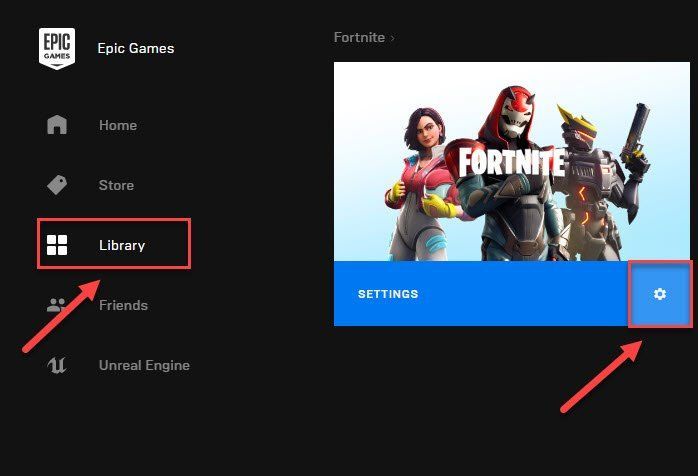
3) Klikšķis Pārbaudiet .
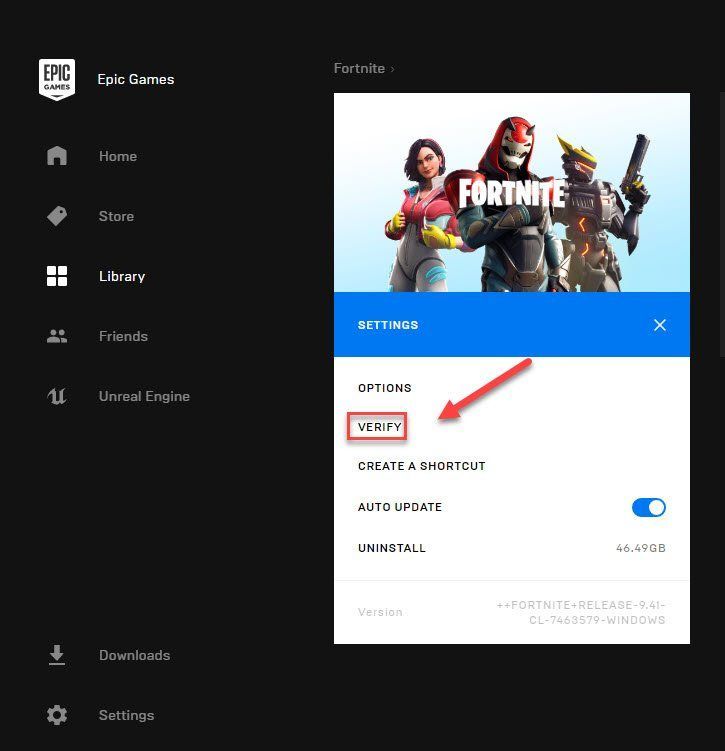
4) Atkārtoti palaidiet spēli, lai pārbaudītu problēmu.
Ceru, ka tas novērsīs jūsu problēmu. Ja tas nenotika, pārejiet pie nākamā labojuma.
Labojums 6: pārbaudiet, vai nav Windows atjauninājumu
Lai gan maz ticams, ka šo problēmu izraisa novecojuši Windows komponenti, jums tomēr jāizslēdz šāda iespēja. Mēģiniet instalēt visus jaunos Windows atjauninājumus, lai redzētu, vai tas darbojas jums. Lūk, kā to izdarīt:
1) Tastatūrā nospiediet Windows logotips taustiņu. Pēc tam ierakstiet Windows atjaunināšana un atlasiet Windows atjaunināšanas iestatījumi .
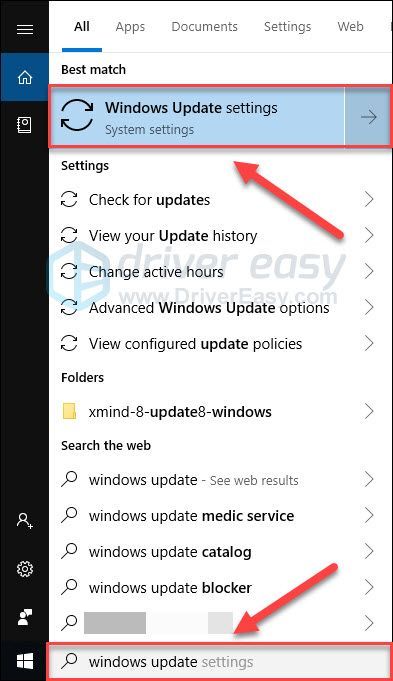
2) Klikšķis Meklēt atjauninājumus, un pēc tam gaidiet, līdz Windows automātiski lejupielādēs un instalēs atjauninājumus.
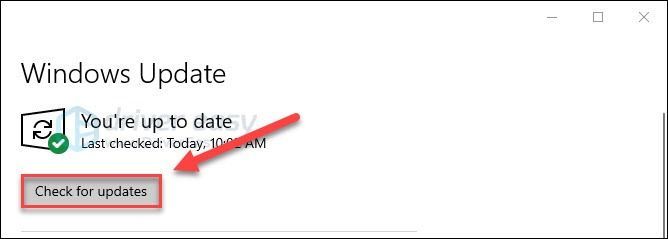
3) Restartējiet datoru un spēli.
Ja problēma joprojām pastāv, izmēģiniet tālāk sniegto labojumu.
7. labojums: instalējiet jaunāko Fortnite plāksteri
Fortnite izstrādātāji izlaiž regulārus spēļu ielāpus, lai novērstu kļūdas. Iespējams, ka nesenais plāksteris ir apturējis spēles pareizu darbību un tā labošanai ir nepieciešams jauns plāksteris.
Lai pārbaudītu, vai ir kāds atjauninājums, dodieties uz Fortnite oficiālā vietne un meklējiet jaunāko plāksteri . Ja ir pieejams plāksteris, instalējiet to un pēc tam vēlreiz palaidiet Fortnite, lai pārbaudītu, vai problēma ir atrisināta. Ja tā nav vai nav pieejams jauns spēles plāksteris, pārejiet uz Fix 8 zemāk.
8. labojums: pielāgojiet savu virtuālo atmiņu
Virtuālā atmiņa būtībā ir datora fiziskās atmiņas paplašinājums. Tā ir RAM un cietā diska daļas kombinācija. Ja, palaižot Fortnite, datorā nepietiks RAM, Windows īslaicīgi glabās virtuālajā atmiņā.
Ja jums nav pietiekami daudz virtuālās atmiņas, lai saglabātu pagaidu failus, tas var izraisīt spēles sasalšanu. Lūk, kā palielināt virtuālo atmiņu:
1) Tastatūrā nospiediet Windows logotips atslēga un tips papildu sistēmas iestatījumi. Pēc tam noklikšķiniet Skatiet sistēmas papildu iestatījumus .
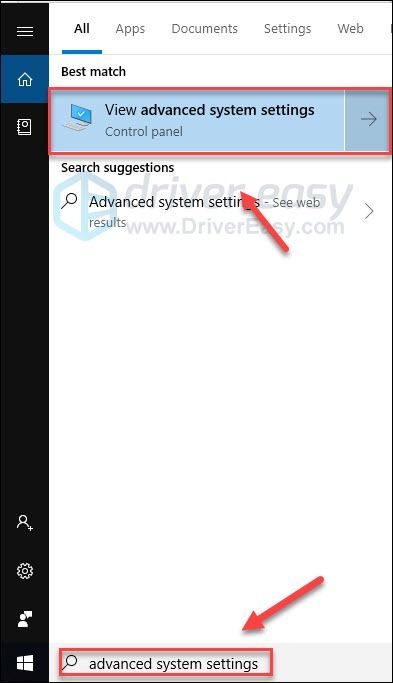
2) Klikšķis Iestatījumi .
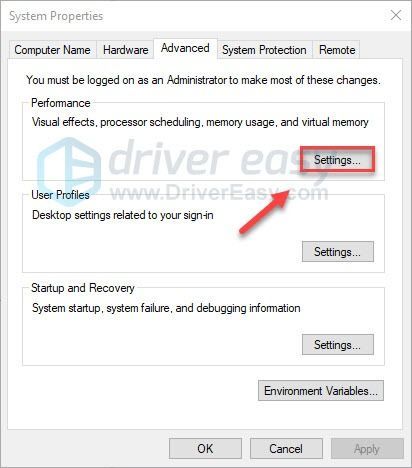
3) Noklikšķiniet uz Papildu un pēc tam noklikšķiniet uz Mainīt .
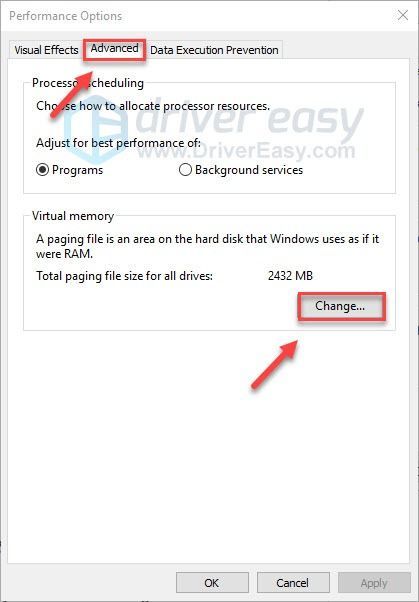
4) Noņemiet atzīmi no izvēles rūtiņas blakus Automātiski pārvaldīt peidžeru faila lielumu visiem diskiem .
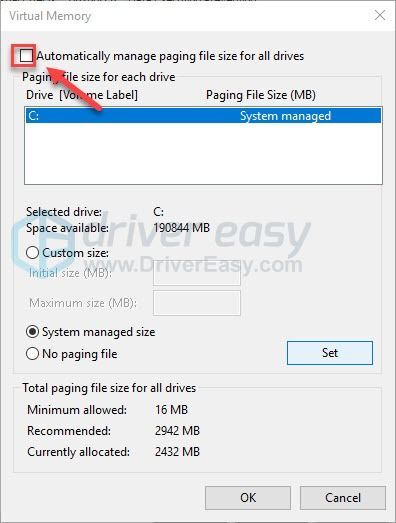
5) Noklikšķiniet uz C piedziņa .
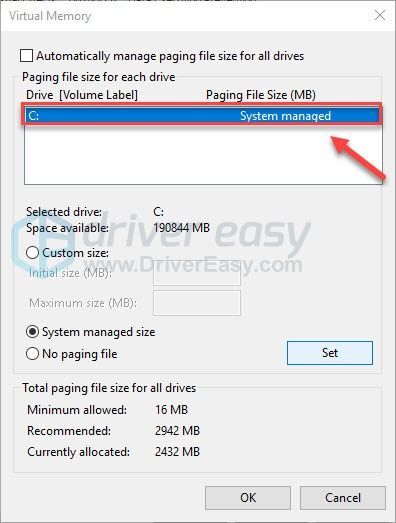
6) Noklikšķiniet uz opcijas pogas blakus Pielāgots izmērs un pēc tam ierakstiet 4096 tekstlodziņā blakus Sākotnējais lielums (MB) un Maksimālais lielums (MB) .
Microsoft iesaka iestatīt virtuālo atmiņu trīs reizes lielākai par fiziskās atmiņas (RAM) vai 4 GB (4096M) lielumu.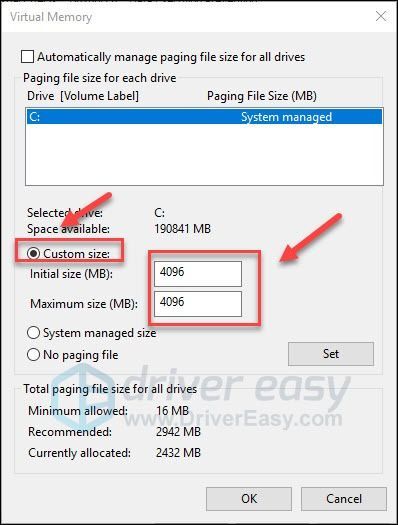
7) Klikšķis Iestatiet , pēc tam labi .
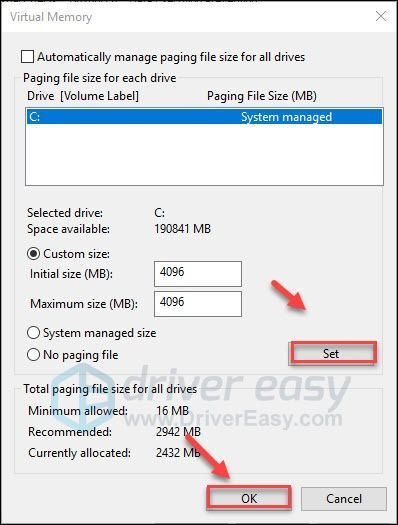
8) Restartējiet datoru un spēli.
Ja problēma joprojām pastāv, neuztraucieties. Joprojām ir jāizmēģina vēl 1 labojums.
9. labojums: Pārinstalējiet Fortnite
Ja neviens no iepriekšminētajiem labojumiem neatrisina jūsu problēmu, ļoti iespējams, ka Fortnite pārinstalēšana ir risinājums. Lūk, kā to izdarīt:
1) Palaist Episko spēļu palaidējs .
2) Klikšķis Bibliotēka un pēc tam noklikšķiniet uz Iestatījumi pogu.
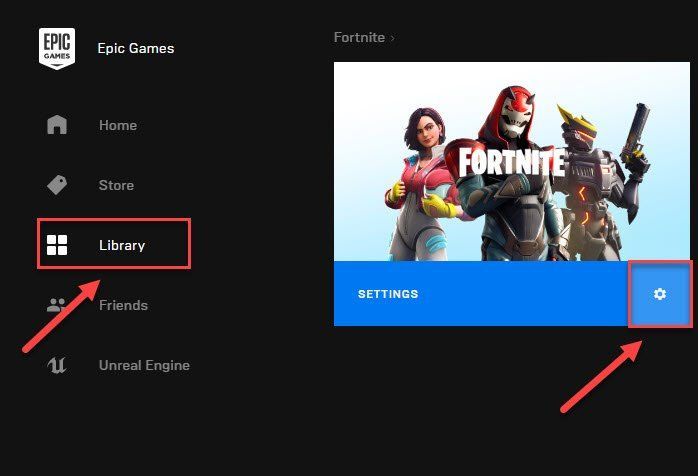
3) Klikšķis Atinstalēt.
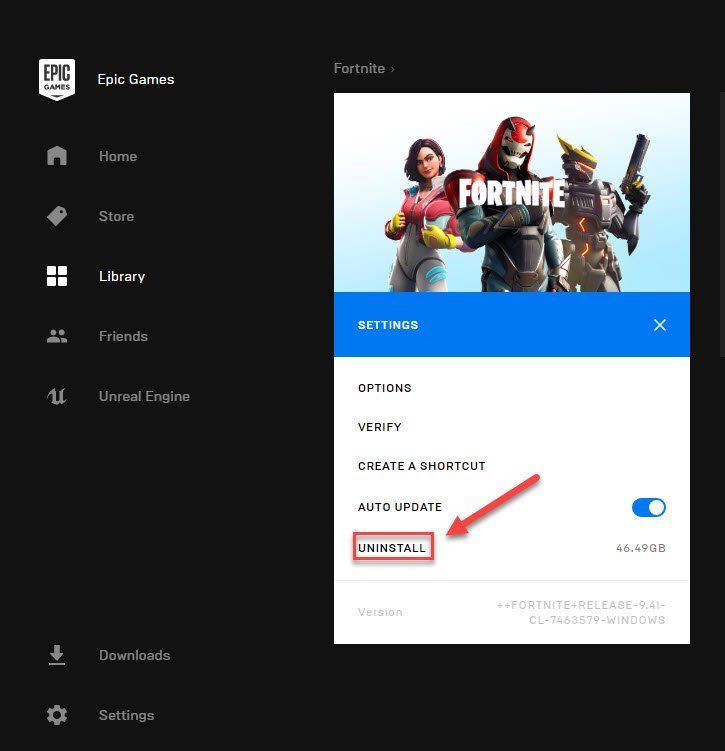
4) Atkārtoti palaidiet Episko spēļu palaidējs lai lejupielādētu un instalētu Fortnite.
Informējiet mani, vai šeit sniegtie risinājumi jums noderēja, vai arī jums izdevās atrisināt šo problēmu citā veidā. Es labprāt vēlētos tavas domas!
![[ATRISINĀTS] Vietējais drukas spolēšanas pakalpojums nedarbojas operētājsistēmā Windows](https://letmeknow.ch/img/knowledge-base/43/local-print-spooler-service-not-running-windows.jpg)

![[Atrisināts] Dying Light FPS problēma](https://letmeknow.ch/img/knowledge/30/dying-light-fps-issue.jpg)
![[ATRISINĀTS] Chivalry 2 avarē datorā](https://letmeknow.ch/img/other/54/chivalry-2-sturzt-ab-auf-dem-pc.jpg)
![[ATRISINĀTS] Windows 10 lēns internets](https://letmeknow.ch/img/knowledge-base/68/windows-10-slow-internet.png)

![[Fiksēts] Warframe netiek palaists](https://letmeknow.ch/img/knowledge-base/1B/fixed-warframe-not-launching-1.png)